罗技鼠标驱动ghub设置教程
罗技鼠标驱动ghub要如何设置?不少用户购买了罗技鼠标之后觉得使用体验很一般,其实是没有设置好。下面小编就给大家分享一下罗技鼠标驱动ghnb的设置教程,希望可以帮到大家。
罗技鼠标驱动ghnb设置教程:
一、软件控制模式与板载内存模式切换
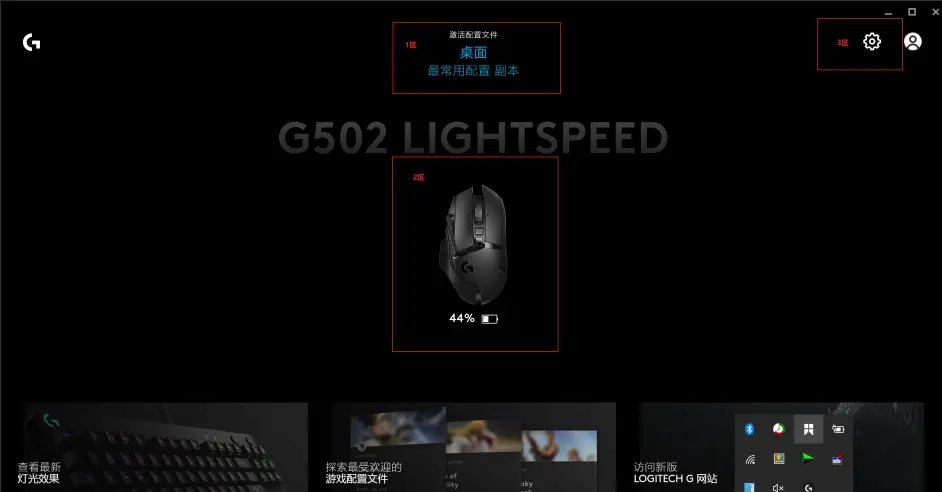
如上图所示,GHUB软件初始界面核心交互区可以划分为三个区域。1区显示当前配置文件名称,点击可进入设置页面。2区显示为鼠标图形,点击结果则与控制模式相关,如果鼠标目前为软件控制模式,点击可进入软件控制模式与板载内存模式的切换,如果鼠标目前为板载内存模式,点击则为配置文件的概览。3区则为GHUB设置按钮,此处进入可以进行软件控制模式与板载内存模式的切换,路径为GHUB设置->我的装备->点击装备即可进入图3页面。
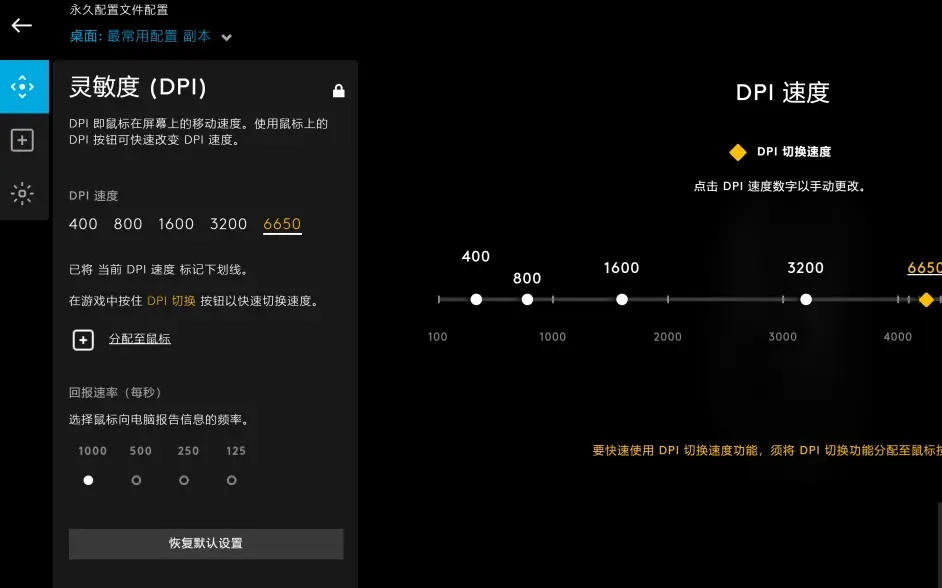

二、配置文件的基本操作
1、启动软件,点击1区(蓝名区域或详见图1 )即可进入设置界面。
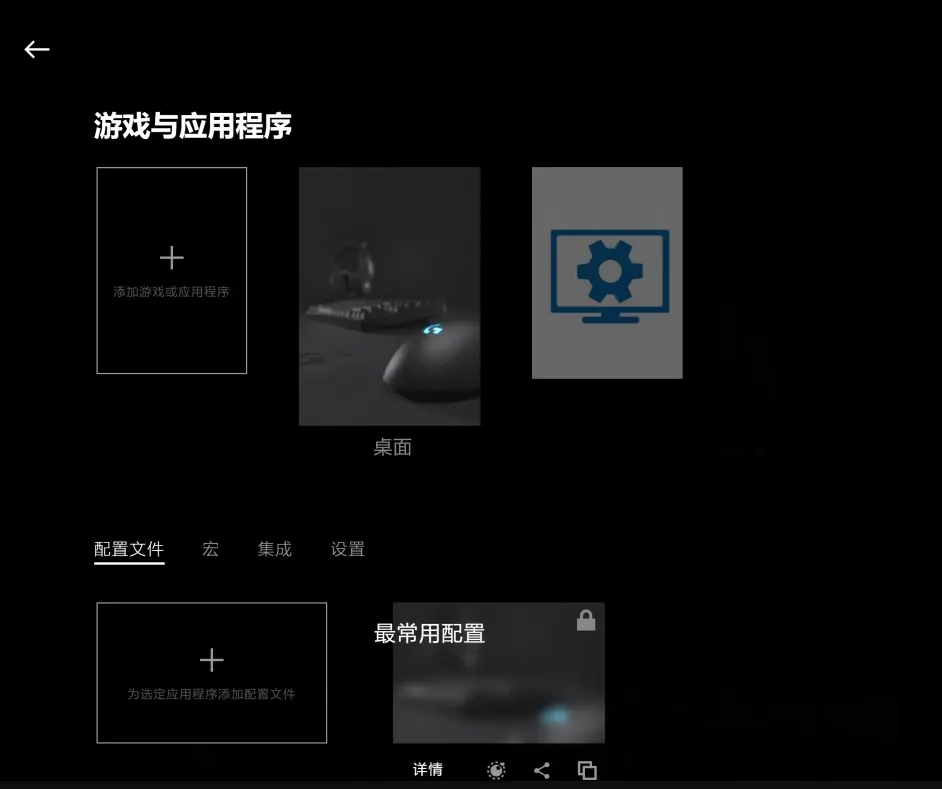
2、在配置导航界面,我们可以看到,在游戏与应用程序部分,我们可以选择我们想要进行个性化配置的软件,在窗口下部则包括 配置文件、宏、集成、设置四个标签。在配置文件标签下,我们可以新建配置方案,这些配置方案可以分配给指定的应用程序。在宏标签下,我们可以新建宏,同时我们在其他配置方案中设置的宏也会在此集中展现。后面的集成与设置标签暂时使用不到,其具体功能大家可以自行摸索。
3、对于每一个配置文件,下方有四个操作按钮,分别为详情、编写脚本、分享、复制。在详情页面下,我们可以重命名配置方案,也可以删除配置方案或是将配置方案设置为全局方案。点击配置文件即可在软件控制模式激活该配置文件。
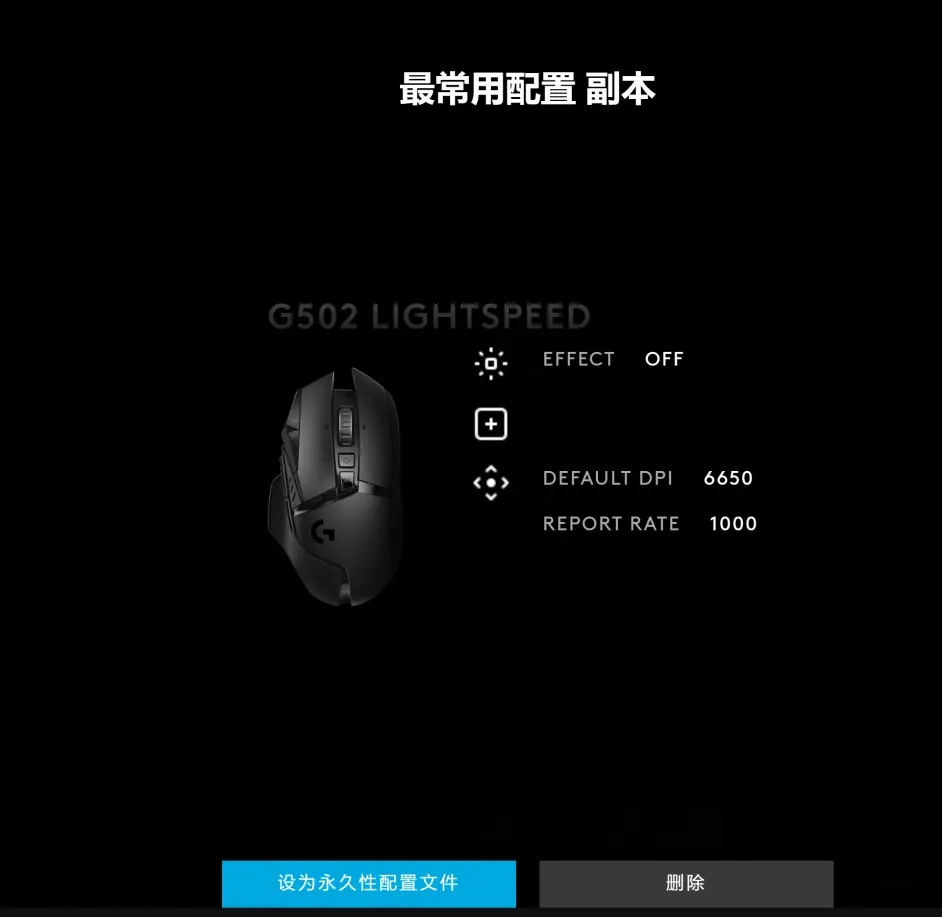
三、配置文件
1、在软件控制模式下点击2区(启动界面上的鼠标图形区)即可进入配置文件的详情页面,基本的组合键可以在分配->指令中完成,具体操作方式为,先选择需要分配的按键,再选择需要赋予按键的功能即可,特殊组合键或系列操作则需要进行宏录制。
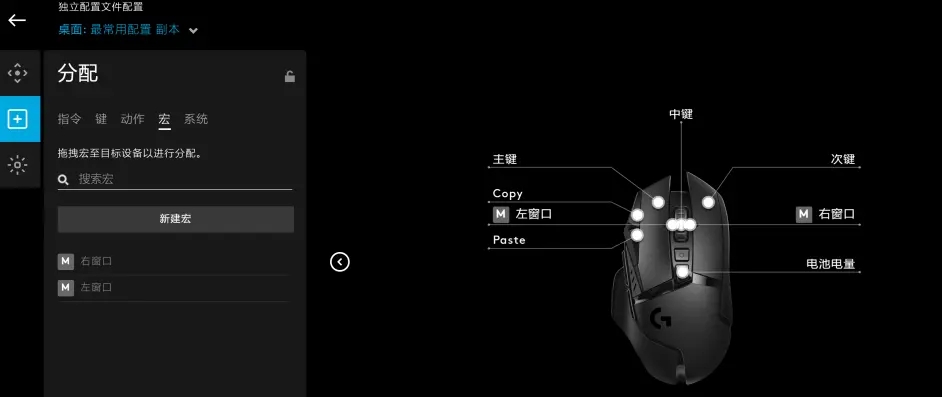
四、写入板载内存
1、在写完配置文件后,进入软件控制模式与板载内存模式的切换界面。路径为 GHUB设置->我的装备->点击装备。

2、开启板载内存模式,开启状态如上图所示。任选一个放入,比如,点击 配置文件2->选择自己写好的配置文件,等加载完毕即可关闭GHUB。
相关推荐
-
罗技鼠标驱动 V2023.2.3424 官方安装版

罗技鼠标驱动(Logitech G HUB)是一款简易实用,功能全面的外设管理软件,新版界面经过重新设计,更为简洁、易用。设备的所有配置选项都能实现自定义并且储存起来,能够更有效管理所有RGB设备灯效,以及编程、配置RGB生态体系,让身临其境的色彩主题、呼吸灯和全光谱光效流转闪烁于您的多款游戏装备,看起来更加炫酷!
-
罗技鼠标驱动 V2022.9.2561.0 官方版

罗技鼠标驱动是一款可以让您自定义Logitech G游戏鼠标,键盘,耳机,扬声器和其他设备的驱动程序,用户通过安装这个鼠标驱动就可以自动识别并连接鼠标,而且还可以进行一些自定义调整修改,例如RGB设备的灯效、色彩、呼吸灯等,弄出自己最满意的效果。
-
罗技鼠标驱动 V2022.7.502.2 官方正式版

在电脑上安装相应的鼠标驱动,可以获得更好的性能和功能体验,如果你使用的是罗技鼠标,那就试试安装罗技鼠标驱动(Logitech G HUB),能够带来强大的按键宏等功能支持,优化和自定义所有支持的罗技G设备。
-
罗技鼠标驱动 V2021.11.8744.0 官方版

罗技鼠标驱动是罗技官方出品的一款非常好用的驱动程序。罗技鼠标驱动专为罗技旗下的鼠标设计,适用于所有的产品,支持用户针对鼠标宏进行自定义设置。同时也支持用户调整鼠标的一些基本参数。








